Ați încercat vreodată să descărcați un videoclip de pe orice site de pe internet, doar pentru a afla că nu este posibil? Vrei doar să existe un buton de descărcare pentru a descărca videoclipurile tale preferate pentru mai târziu. Din păcate, aceasta nu este o posibilitate cu majoritatea site-urilor web de partajare a videoclipurilor din cauza problemei drepturilor de autor sau, uneori, pentru că nu sunt mulți oameni care doresc să descarce videoclipurile.
Poate fi o dezamăgire pentru mulți, dar există instrumente și trucuri care vă permit să descărcați și să salvați videoclipuri de pe aproape orice site web chiar și fără opțiunea de descărcare. Ar putea fi un videoclip de pe YouTube sau orice altă sursă similară. În plus, puteți descărca și viziona un film și îl puteți salva pentru a putea viziona mai târziu.
Acest lucru se face prin copierea codului de încorporare/sursă al videoclipului și lipirea acestuia într-un instrument de conversie online care va transforma codul într-un fișier descărcabil. Există câteva instrumente și trucuri care vă ajută să descărcați un videoclip de pe orice site web de pe computerul dumneavoastră Widows 11. Așadar, iată cum să descărcați videoclipuri gratuite online și să vizionați cu plăcere.
Cum să descărcați un videoclip cu un instrument de descărcare
În vremurile instrumentelor și aplicațiilor, există o mulțime de astfel de instrumente de descărcare video disponibile online, care vă pot ajuta să descărcați un videoclip de pe YouTube, Facebook, Twitter, Tumblr etc. Multe instrumente sunt gratuite pentru a fi folosite Tubul de prindere, Itubego, Snapdownloader și multe altele. Deși toate acestea sunt complet gratuite, site-ul web Catch Tube vă permite să descărcați videoclipuri de pe diverse site-uri video precum YouTube, Dailymotion, Facebook, Instagram și multe altele bine-cunoscute platforme.
Pentru toate instrumentele de descărcare video, tot ce trebuie să faceți este să copiați adresa URL a videoclipului, să o lipiți în câmpul de căutare și să apăsați Enter și începe descărcarea. Odată descărcat, puteți salva pur și simplu în locația dorită pentru acces ușor.
Unele dintre celelalte nume binecunoscute din categoria instrumentelor de descărcare video sunt – ClipGrab, Video Grabber, Tubemate, Videoder și multe altele.
Cum să vă spargeți browserul pentru a descărca un videoclip
Paginile web sunt formate din coduri care nu sunt vizibile decât dacă le cauți, așa cum este și cazul videoclipurilor. Videoclipurile pe care le transmiteți în flux, toate provin dintr-o sursă și, prin urmare, au un cod sursă unic. Acum că există instrumente de descărcare video, nu toate pot fi descărcate folosind adresele URL. Prin urmare, în astfel de cazuri, ar trebui să căutați linkul sursă al acelor videoclipuri prin codul lor sursă și, dacă este achiziționat, este posibil să puteți extrage linkul de descărcare.
Un exemplu ar fi platforma YouTube cu care puteți încerca acest hack. YouTube este, fără îndoială, unul dintre cele mai populare site-uri video care primește cele mai multe cereri de descărcare video. Deși există multe instrumente plătite care vă pot ajuta să extrageți videoclipul dorit de pe platformă, puteți descărca aceste videoclipuri complet gratuit prin piratarea browserului. Cel mai bine, acest hack vă poate ajuta să descărcați un playlist complet de pe YouTube.
Această metodă ar trebui să trimiteți o solicitare prin browserul desktop către videoclipul YouTube, așa cum s-ar întâmpla pe un dispozitiv mobil. Acest lucru se datorează faptului că browserul desktop funcționează diferit în timp ce încarcă un videoclip YouTube în comparație cu un dispozitiv mobil și, prin urmare, browserul desktop ar trebui să funcționeze ca browserul mobil în acest moment. Pe măsură ce browserul desktop deschide pagina YouTube, ar trebui să dezvăluie un link unic de descărcare. Cu toate acestea, acest lucru se poate întâmpla numai după ce afișați codul sursă al acelei pagini. Urmați instrucțiunile de mai jos, piratați browserul desktop și descărcați videoclipul:
Pasul 1: Lansa Firefox, tip despre: config în bara de adrese și apăsați introduce.
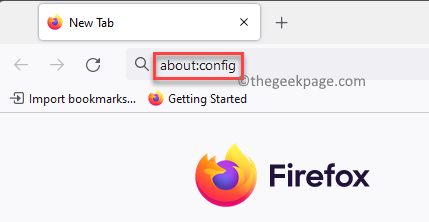
Pasul 2: În continuare, veți vedea un mesaj de avertizare - Procedați cu prudență.
Click pe Acceptați riscul și continuați.
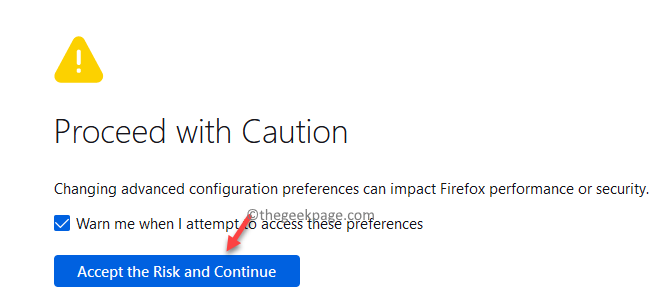
Pasul 3: În Preferințe avansate pagină, tastați general.useragent.override în bara de adrese.
În rezultate, selectați Şir apoi faceți clic pe simbolul plus (+) lângă el.
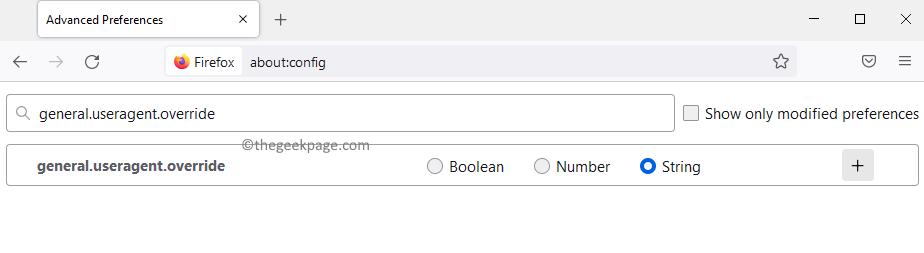
Pasul 4: Apoi, adăugați codul de mai jos în aceeași casetă de dialog:
Mozilla/5.0 (iPhone; CPU iPhone OS 8_3 ca Mac OS X) AppleWebKit/600.1.4 (KHTML, ca Gecko) FxiOS/1.0 Mobile/12F69 Safari/600.1.4
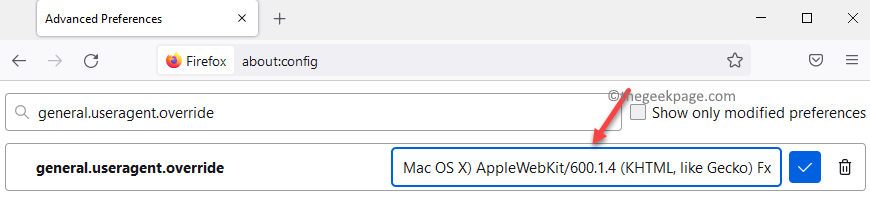
Pasul 5: Acum, deschideți o filă nouă și căutați YouTube videoclipul pe care doriți să îl descărcați.
Pasul 6: Faceți clic pentru a reda videoclipul și lăsați-l să continue redarea pentru câteva secunde.
Dacă începe redarea vreunui anunț, lăsați-l să treacă.
Pasul 7: Odată ce anunțul s-a terminat, faceți clic dreapta pe videoclip și selectați Inspecta.
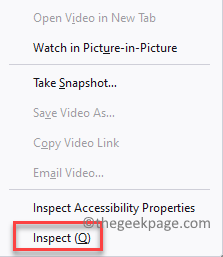
Pasul 8: Acum, în fereastra care se deschide sub videoclip, sub Inspector filă, caută
Repetați aceeași acțiune pentru
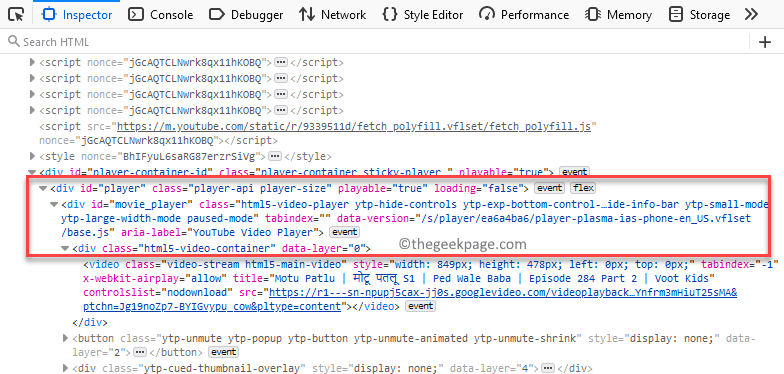
Pasul 9: Imediat sub
Faceți dublu clic pe url pentru a vedea adresa completă.
Acum, faceți clic dreapta pe el și selectați Copie.
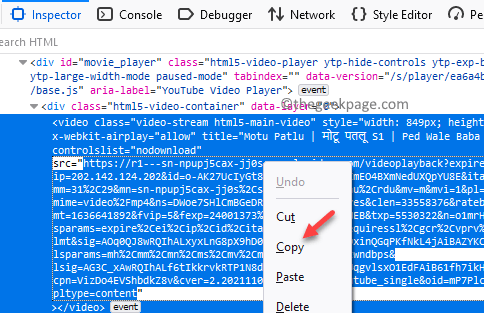
Pasul 10: Apoi, deschideți din nou o filă nouă în aceeași Mozilla Firefox sau orice alt browser, lipiți url ați copiat în pasul de mai sus în bara de adrese și ați apăsat introduce.
Pasul 11: Acum, faceți clic dreapta pe videoclip și selectați Salvați videoclipul ca.
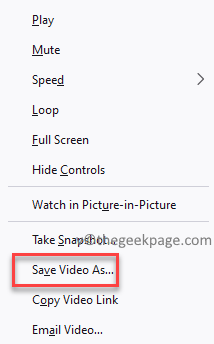
Pasul 12: Acum, descărcați redare video.mp4 programul și salvați-l pe desktop sau în locația preferată. Acest lucru vă va ajuta să salvați videoclipul YouTube.
De asemenea, îl puteți redenumi în caz că.
Pasul 13: Acum, reveniți la fila în care ați creat noul șir (setarea agentului utilizator), navigați la pictograma coș din dreapta pentru a șterge șirul.
Acest lucru vă va ajuta să reveniți Firefox la modul desktop.
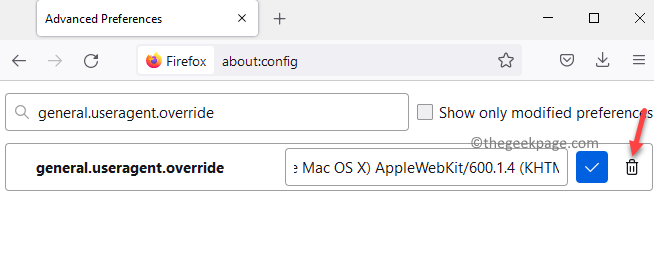
*Notă - De exemplu, puteți verifica un exemplu aici din, unde videoclipul nu are un link de descărcare vizibil. Cu toate acestea, puteți converti această pagină Firefox în modul mobil folosind metoda de mai sus și reîmprospătați pagina. pentru a găsi un link MP4 simplu în adresa URL pentru descărcare.
Cu toate acestea, este posibil ca această metodă să nu funcționeze pentru toate videoclipurile de pe alte site-uri, deoarece nu toate platformele video au o versiune mobilă a site-urilor web. Dar, o metodă apropiată poate funcționa. În cazurile în care nu găsiți un link de descărcare, puteți încerca să schimbați setarea agentului utilizator pentru browser, așa cum este explicat mai sus, apoi puteți găsi un link de descărcare. De asemenea, este posibil să puteți obține un link de descărcare prin alte browsere, cum ar fi Google Chrome sau Microsoft Edge, folosind aceeași metodă.


